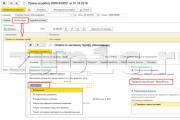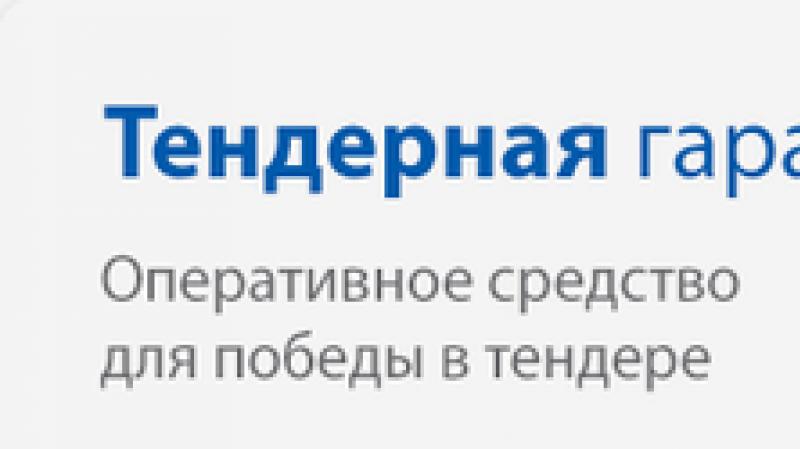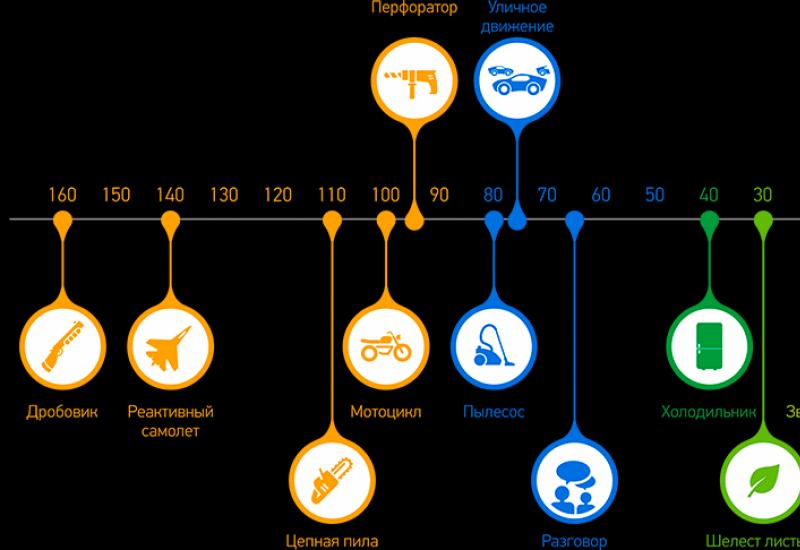Заполнить штатное расписание 1с 8.3. Штатное расписание. Настройка штатного расписания
Штатное расписание в 1С ЗУП – важная часть работы с персоналом на любом предприятии. В этой статье будет рассмотрено как, настроить, утвердить и изменить штатное расписание в 1С ЗУП 8.3.
Ведение штатного расписания в программе позволяет:
принимать и переводить сотрудников, выбирая должность из списка, характерного для выбранного подразделения (в соответствии с действующим штатным расписанием);
при приеме и переводе сотрудников автоматически формировать список начислений и их размер, соответствующий выбранной должности в выбранном подразделении (в соответствии с действующим штатным расписанием), с возможностью корректировки;
при оформлении кадровых приказов контролировать их соответствие штатному расписанию;
проводить анализ соответствия фактической штатной расстановки штатному расписанию;
помимо должности, описывать место работы разрядом (категорией) этой должности;
для подразделения определить, сформировано ли оно или расформировано, для должности - включена ли она в штатное расписание или уже исключена. Благодаря этому можно видеть только актуальные подразделения и должности в соответствующих списках;
сформировать для печати унифицированную форму Т-3 и другие печатные формы.
Настройка штатного расписания
Ведение штатного расписания в программе настраивается при начальной настройке программы:

Если начальная настройка программы была завершена раньше или вовсе не была произведена, или возникла необходимость изменить настройки кадрового учета и штатного расписания, то необходимо перейти в раздел "Настройка - Кадровый учет":

Если нужна возможность предусматривать в штатном расписании неполные штатные единицы, составлять графики неполного рабочего времени и оформлять кадровые документы (приказы) в отношении сотрудников, работающих на подобных условиях, то необходимо установить флажок "Используется работа по неполной ставке":


флажок "Ведется штатное расписание" установите для возможности ведения штатного расписания по организациям;
флажок "Автоматическая проверка кадровых документов на соответствие штатному расписанию" установите, чтобы при регистрации кадровых документов выполнялась проверка на соответствие их штатному расписанию (наличие в штатном расписании свободных штатных единиц, соответствие размера тарифной ставки, назначаемой сотруднику, размеру начисления, указанному для позиции штатного расписания);
флажок "Ведется история изменений штатного расписания" установите для хранения истории изменения штатного расписания, оформления приказов об изменении штатного расписания. Если ведется история изменений штатного расписания, то все данные о позициях штатного расписания вводятся с помощью документов "Утверждение штатного расписания" и "Изменение штатного расписания". Если флажок не устанавливать, то история изменений штатного расписания вестись не будет, и сведения о его позициях будут заноситься непосредственно в справочник "Штатное расписание";
флажок "Используется «вилка» окладов и надбавок" установите для возможности указания размера оклада и надбавок в виде диапазона значений (минимальный и максимальный размер) при описании позиций штатного расписания;
флажок "В позиции штатного расписания используются разряды и категории" установите, если при описании позиции штатного расписания следует указывать не только должность (специальность, профессию), но и разряд профессии или категорию должности. Например, не придется заводить должности «Токарь 6 разряда», «Токарь 5 разряда», а только одну - «Токарь» и уточнить разряды при описании позиций;
способ отражения надбавок в печатной форме штатного расписания (Т-3) настраивается в одноименном разделе путем выбора одного из предоставленных вариантов:Месячный размер в рублях(по умолчанию предлагается данный вариант),Тариф, %, коэфф. и т.д. и Месячный размер и тариф, %, коэфф;
флажок "Использовать бронирование позиций" установите для возможности бронирования позиций штатного расписания и количества занимаемых ставок перед оформлением приема на работу или кадрового перевода. Оформленные брони будут отображаться в отчете "Штатная расстановка". Причем количество дней, по истечении который забронированные позиции будут выделены в отчете красным цветом, можно указать в одноименном поле.
По завершению настроек нажмите кнопку "Применить и закрыть".
Утверждение штатного расписания
Как для первоначального ввода всех позиций в штатное расписание, так и для отражения его существенных изменений предназначен документ "Утверждение штатного расписания". Данный документ позволяет описать изменения, которые касаются сразу нескольких подразделений и приводят к появлению нового варианта штатного расписания. Вносимые документом изменения относятся к определенному месяцу и действуют с его начала.

Перед началом заполнения штатного расписания необходимо заполнить справочники "Подразделения" (раздел Кадры - Штатное расписание - Подразделения) и "Должности" (раздел Кадры - Штатное расписание - Должности).
Программа создала документ «Утверждение штатного расписания», где нужно указать месяц и дату и затем добавить позиции по соответствующей кнопке. В каждой позиции указывается подразделение, должность, график работы, количество единиц (ставок).
После проведения документа окно штатного расписания изменилось. Теперь в таблице отображаются позиции с указанием по каждой из них подразделения, должности, количества единиц и даты утверждения, а в «шапке» появились новые ссылки-команды.

Изменение штатного расписания
Для того, чтобы зарегистрировать изменение штатного расписания, перейдите по ссылке «Изменить текущее штатное расписание»:
Будет создан новый документ программы, который называется «Изменение штатного расписания».

После указания подразделения в документе отобразятся текущие позиции по этому подразделению. Каждую позицию можно открыть для изменения либо закрыть по соответствующей кнопке.
Кроме того, возможно добавление новых позиций таким же образом, как в «Утверждении штатного расписания».
Отчеты по штатному расписанию
После ввода и утверждения штатного расписания можно сформировать следующие формы и аналитические отчеты в разделе "Кадры - Кадровые отчеты - Штатное расписание" (отчеты строятся только по действующим позициям, т.е. утвержденным и не закрытым на дату его формирования):

Отчет "Штатное расписание (Т-3)" - унифицированная форма штатного расписания, утвержденная Постановлением Госкомстата России от 5 января 2004 г. № 1. В настройках штатного расписания (раздел Настройка - Кадровый учет- ссылка Настройка штатного расписания) имеется возможность выбрать способ отражения надбавок в печатной форме этого отчета – в рублях и/или в процентах, коэффициентах и т.п. Сведения об ответственных лицах в области подписи заполняются автоматически, если они указаны в карточке организации. Поля «Номер документа» и «Дата составления» заполняются автоматически только в том случае, если форма подготавливается из документа утверждения штатного расписания.
Отчет "Анализ штатного расписания" - аналитический отчет по позициям штатного расписания. Показывает, сколько всего ставок запланировано, и сколько фактически занято. Также показывает, какой ФОТ предусмотрен штатным расписанием, и какой его объем фактически использован. В качестве использованного ФОТ выступает плановый ФОТ по фактически занятым позициям, независимо от того, какой ФОТ предусмотрен плановыми начислениями сотрудника, занимающего эту позицию. В отчете не отражаются временно освобожденные ставки.
Отчет "Начисления позиций штатного расписания" - аналитический отчет по начислениям позиций штатного расписания. В первой таблице отчета отражается вклад начислений в месячный ФОТ (в рублях) по всем ставкам позиций, во второй – исходные значения тарифных ставок и других показателей (процентов, коэффициентов и т.п.).
Отчет "Соблюдение штатного расписания" - показывает, сколько всего ставок запланировано и сколько фактически занято, как в разрезе позиций (подразделений и должностей), так и в разрезе только должностей. Автоматически формируется комментарий, например «Превышена штатная численность».
Отчет "Штатное расписание на подпись" - имеет произвольную форму штатного расписания. Показывает, сколько всего ставок запланировано, и какой ФОТ предусмотрен, как в разрезе позиций (подразделений и должностей), так и в разрезе только должностей. Колонка «Описание» заполняется из поля «Краткое описание» карточки позиции. В настройках отчета имеется возможность указать руководителя и исполнителя отчета, и соответствующие реквизиты будут выведены соответственно в шапке и в подвале отчета.
Отчет "Оклады, надбавки и ФОТ по штатному расписанию" - представляет штатное расписание в виде таблицы, в строках которой перечислены позиции с указанием количества ставок, а в колонках – месячный ФОТ по одной ставке каждой позиции, а также составляющие этот ФОТ показатели.
Отчет "Заполненность штатного расписания" - отражает состояние штатного расписания (сколько ставок занято и свободно), при этом учитываются временно освобожденные ставки.
Отчет "Изменение штатного расписания" - отражает изменение состава штатных единиц в течение заданного периода.
Отчет "Штатная расстановка" - показывает позиции штатного расписания с указанием занимающих их сотрудников. Также показывает свободные ставки, установив отбор по ним в настройках отчета.
Отправить эту статью на мою почту
Штатное расписание является основополагающим фактором осуществления грамотного управления кадрами организации, обеспечивая информационную опору для принятия управленческих решений. Под Штатным расписанием подразумевается нормативный организационно-распорядительный документ, отражающий существующее или планируемое разделение труда между работниками, описанное в должностных инструкциях.
Документ составляется ответственным сотрудником организации и должен содержать следующую информации: перечень структурных подразделений, штатный состав, численность сотрудников, занимаемые должности и основные ее параметры (количестве штатных единиц, заработная плата, специальность, должность и т.д.). Для его составления применяется унифицированная форма Т-3, которая утверждена Постановлением Госкомстата России.
В этой статье мы ознакомимся с порядком утверждения в 1С ЗУП 3.1 Штатного расписания
В первую очередь необходимо установить настройки системы. В разделе Настройки → Кадровый учет перейдите по ссылке Настройка штатного расписания.

Здесь доступны следующие опции:
Автоматическая проверка кадровых документов на соответствие штатному расписанию. При включенной опции при регистрации всех кадровых документах проверка на их соответствие утвержденным данным (соответствие начислений, наличие вакансий и т.п.) будет выполняться автоматически, и в случае отклонения будет появляться информационное окно.

Ведется история изменений штатного расписания – позволяет хранить все изменения, при этом они выполняются специальными документами.
Используется "вилка" окладов и надбавок предполагает возможность указания размера оклада в виде диапазона значений.

В позиции штатного расписания используются разряды и категории. Опция включает возможность дополнительно к должности указать разряд (категорию).
Способ отображения надбавок в печатной форме (Т-3). Здесь надо выбрать вариант отображения начислений в печатной форме.
Использовать бронирование позиций позволяет забронировать место до момента фактического оформления сотрудника.
Ввести в 1С ЗУП 3.1 Штатное расписание можно в разделе Кадры.
Далее способ ввода позиций зависит от настроек. Если опция ведения история изменений не включена, то вся работа по вводу новых позиций, их утверждению и редактированию ведется непосредственно в списке, и нет возможности получить информацию о внесенных изменениях. Если опция включена, то вся работа выполняется в соответствующих документах и в любой момент можно получить сведения о прошлом состоянии расписания, а так же вернуться к прошлой его версии. Более подробно остановимся на втором варианте.
Для утверждения позиций надо создать новый документ Утверждение штатного расписания, который создается при нажатии ссылки Утвердить новое штатное расписание.
В шапке заполняем организацию, подразделение, месяц утверждения.
Если ранее уже были введены расписания, то табличная часть автоматически будет заполнена всеми действующими позициями, которые не подлежат удалению, их можно лишь отметить как закрытые.
Каждая строка табличной части представляет собой отдельные позиции. Для создания новой используется команда добавления. В открывшемся окне на вкладке Оплата труда надо ввести следующие данные:
Подразделение;
Должность;
График работы;
Наименование сформируется автоматически исходя из значений Должность, разряд (категория)/Подразделение», но может быть изменено;
Применяемые варианты начислений и соответствующий оклад.

На вкладке Дополнительно вводится произвольное текстовое описание условий работы, параметры спецоценки условий труда и полагающееся количество дней отпуска в разрезе видов отпусков. Сохранение выполняется по команде ОК.
Аналогичным образом добавляются все позиции. На основании проведенного документа доступна печать Приказа об утверждении и форма Т-3.
После того как документ утвержден, для его открытия используется ссылка Открыть документ, утвердивший текущее штатное расписание. При потребности внесения корректировок уже после утверждения, необходимо создать Изменение штатного расписания. В нем необходимо подобрать позиции подлежащие редактированию (команда изменения), и уже выбирая строку в табличной части внести исправления. Информация о сделанных изменениях отобразиться в поле Комментарий.

Так же в документе есть функция внесения Изменения плановых начислений.
Если в организации выполняется индексация, влияющая на расчет среднего заработка (и выбрана соответствующая возможность в настройках расчета зарплаты), то изменение начислений следует выполнять документом Индексация заработка. Предварительно потребуется включить опцию Выполняется индексация заработка сотрудников в настройках расчета зарплаты.
Для анализа данных по утвержденному в 1С ЗУП 3.1 Штатному расписанию предназначены отчеты. Находятся они в разделе Кадры → Кадровые отчеты.\
Штатное расписание на предприятиях позволяет:
- Выстраивать организационную структуру;
- Закреплять численность сотрудников в подразделениях;
- Проследить плановый размер оплаты труда сотрудников;
- Установить размер надбавок;
- Упростить подбор вакансий.
Организация вправе сама выбрать – вести или не вести в программе 1С 8.3 ЗУП штатное расписание:
- В первом случае, когда штатное расписание не ведется, то при приеме на работу, а также при перемещении в другое подразделение работника, нужно выбирать должность из справочника Должности и полностью описывать его место работы, а также условия работы и размер оплаты.
- Во втором случае, когда штатное расписание в 1С ЗУП 8.3 ведется, то функции по описанию места работы, условиям и оплате берет на себя именно штатное расписание. Должность при этом выбирается из справочника Штатное расписание.
Как настроить штатное расписание в 1С 8.3 ЗУП
Где найти штатное расписание?
Настройка -> Кадровый учет -> Настройка штатного расписания:
- Ведется штатное расписание – устанавливается этот флажок, если в программе 1С ЗУП необходимо вести штатное расписание;
- Автоматическая проверка кадровых документов на соответствие штатному расписанию – установить этот флажок рекомендуется чтобы каждый документ приема или перевода сотрудника перед его записью проверялся: есть ли вакантное место в штатном расписании;
- Ведется история изменений штатного расписания – при установленном флажке организация может восстановить картину штатного расписания в 1С ЗУП на любой момент времени, и напротив, при отсутствии флажка история изменения кадровой расстановки не будет вестись или будет утеряна, если флажок сначала был установлен, а затем снят;
- Используется “вилка” окладов и надбавок – если при установке окладов используются минимальные и максимальные границы, необходимо установить данный флажок:
В позиции штатного расписания используются разряды и категории – для того чтобы не вносить в справочник должностей, например «Слесарь 4 разряда», а только “Слесарь”, а разряд устанавливать в описании позиции штатного расписания:

Как изменить оклад в штатном расписании 1С ЗУП
Доступ к штатному расписанию в программе 1С ЗУП 8.3 осуществляется: Главное -> Штатное расписание, также можно из раздела Кадры -> Штатное расписание.
Без ведения истории штатного расписания
Если в настройках штатного расписания отключено ведение истории штатного расписания, то:
- Единицы штатного расписания добавляются в сам справочник Штатное расписание:

- Изменение единицы штатного расписания производится в позиции справочника штатного расписания, старое значение нигде не сохраняется:

- Позиция закрывается в записи штатного расписания. Для закрытия позиции штатного расписания необходимо установить флажок Закрыта и больше не используется, а также указать дату, с которой позиция штатного расписания прекращает действовать:

При ведении истории штатного расписания
В случае ведения истории штатного расписания в 1С ЗУП 8.3, все изменения возможно оформлять только с помощью документов:

- Ввод штатного расписания в 1С ЗУП осуществляется документом Утверждение штатного расписания:

Изменения по штатному расписанию фиксируются документом Изменение штатного расписания. Позиции штатного расписания обозначены разными цветами:
- При нажатии кнопки Добавить позицию – в штатное расписание вводится новая позиция, которая подсвечивается зеленым цветом.
- Кнопка Изменить позицию предназначена для редактирования существующей позиции штатного расписания. После редактирования позиция штатного расписания подсвечивается синим цветом.
- Закрытие позиции осуществляется посредством кнопки Закрыть позицию. Закрытые позиции штатного расписания подсвечиваются красным цветом:

Для того чтобы вернуться к старой штатной расстановке, достаточно лишь отменить документ, фиксирующий изменения по штатному расписанию.
Что делать, если кадровый документ не проводится из-за несоответствия штатному расписанию 1С ЗУП рассмотрено в нашем видео уроке:
В 1С ЗУП 8.3 есть возможность печати штатного расписания. По нажатию кнопки Печать в форме штатного расписания открывается выпадающий список форм печати:


- Штатное расписание на подпись – отчет с возможностями настройки отображения:


- Анализ штатного расписания:

Более подробно как изменить штатное расписание в 1С 8.3 ЗУП также можно изучить в нашем видео:
При первом открытии любой программы 1С автоматически запускается Стартовый помощник: пользователь может сразу сделать первоначальную настройку информационной базы, просто установив соответствующие флажки. Нас интересует, как активировать, настроить и ввести новое штатное расписание.
ЗУП версии 3.1 предусматривает три способа его ведения:
- Оно не ведется, поэтому в кадровом учете используется справочник «Должности». Так могут вести учет небольшие коммерческие фирмы, но при этом отчетность в органы статистики им приходится формировать вручную*;
- В кадровом учете используется соответствующий справочник для формирования печатного экземпляра, что избавляет от проверки соответствия работников «штатке».
- К позиции штатного расписания «привязываются» один или несколько сотрудников. Это оптимальный вариант для крупных компаний и государственных учреждений.
*При этом флажок «Использовать…» не ставится, но следующие варианты его проставления требуют обязательно.
Настройки подразделений
Формируем подразделения организации в разделе «Настройка/Подразделения».

Рассмотрим окно отображения подразделений.

В его верхней части выведено поле «Организация». Если поставить флажок и выбрать интересующую вас организацию, то в список войдут только ее отделы. Для удобства списку подразделений можно задать три режима просмотра, нажав «Еще»:
- «Иерархический список» отобразит не все отделы, а только выбранные и те, что находятся выше в иерархии.
- «Список» отобразит все отделы подряд, не показывая вложенности в вышестоящие;
- Наиболее удобен вариант «Дерево», демонстрирующий все отделы, и куда они вложены.
Настройка должностей
Для создания новой должности нажимается «Создать» и вносятся должности. Внесение их наименований вручную – способ простой, но не оптимальный.

Более правильно вносить должности через «Подбор из ОКПДТР», выбрав их из перечня должностей.

Если должность выбрана, то в перечне она становится серой, неактивной.

Закрыв ОКПДТР, мы увидим, что новая должность выделена жирным шрифтом. То есть программа нас предупреждает, что это новая, еще не действующая запись.

Чтобы должность можно было использовать для работы, надо открыть ее и включить «Позиция утверждена» (с 1 января текущего года). С версии 3.1.5 программы ЗУП в карточке должности введена строка «Данные для заполнения отчетности»:
- Код по ОКПДТР
- Контрольное число
- Категория*.

*Они нужны при заполнении формы статистики 57-Т, поэтому если ввести новую должность просто по кнопке «Создать, отчетность придется формировать вручную.
Чтобы создать расписание мы «связали» друг с другом «Подразделение» и «Должность» (их можно внести заранее или одновременно с созданием элементов нашей «штатки»).
История ведения
Существует два варианта ведения расписания:
- Без ведения истории*;
- С историей изменения**.
*Вид без истории изменений:

**Вид с историей изменения, с документами изменения:

Подробнее рассмотрим вариант с историей через активацию «Утверждать штатное расписание специальным документом и вести историю его изменения».

После наших действий изменения в расписании возможны только с помощью специальных документов утверждения* и изменения, поэтому просто так открыть штатную единицу и поменять ее содержание не получится.

*Если в списке «Утверждения» есть несколько документов, предыдущий документ можно открыть только для просмотра, но отредактировать нельзя. Чтобы появилась такая возможность, нужно сначала отключить изменения более позднего документа, для этого отменить проведение документа.
Работа с должностями в программе ЗУП
Ввести новую должность при варианте ведения «штатки» без истории можно, поставив флажок «Должность введена в штатное расписание» и дату, с которой должность действует (при окончании действия должности ставится флажок «Должность исключена …» и дата).

При работе с должностью (вариант ведения истории изменений) даты введения и исключения должности из штатного расписания не активны и выделены бледным цветом, поэтому невозможно поставить флажок. Дата и флажок проставляются автоматически после проведения документа «Утверждение» (о котором упоминалось ранее).

Сама должность, введенная в режиме «С историей изменения …», выглядит следующим образом:

В заключение хотелось бы заметить, что без истории изменений штатного расписания создавать и редактировать его проще, но нельзя вывести печатную форму или сформировать отчет по состоянию на любую дату. Если, например, у вас в отделе продаж было две штатных единицы менеджера на 28 февраля, а с первого марта у вас вводится еще одна должность, то есть будет их всего три. Вы вводите новую должность в то же подразделение, но это уже будет другая позиция, что приведет к появлению второй строки. То есть первая строка будет содержать две позиции менеджера, а вторая – еще одну сходную должность. Это говорит о том, что без ведения истории изменения «штатки» отредактировать штатную позицию красиво не получится.
По определению, штатное расписание — это организационно-распорядительный документ, в котором оформляются:
- структура организации;
- штатный состав организации и численность ее сотрудников;
- наименования должностей, где также указаны квалификация и сетка окладов, а также возможная надбавка для каждой из должностей.
Для организаций штатное расписание является главным инструментом, позволяющим:
- прослеживать структурные подразделения организации;
- закреплять штатную численность подразделений и фиксировать количество штатных единиц по каждой должности (профессии);
- прослеживать систему оплаты труда работников структурных подразделений;
- устанавливать размеры надбавок должности;
- облегчить отслеживание вакансий с последующим подбором персонала.
Штатное расписание необходимо корректировать, если изменяются:
- при реорганизации структурных подразделений;
- количество штатных единиц;
- вводятся новые должности, специальности, профессии;
- меняются размеры оплаты труда (тарифные ставки, должностные оклады, надбавки).
Скачать и распечатать примеры Вы может по ссылкам:
Штатное расписание в 1С Бухгалтерия 8.3
Достаточно часто пользователи задают вопрос: «где в найти и сделать штатное расписание?»
У нас есть плохая новость — Штатного расписания в 1С Бухгалтерия 3.0 как такового нет . А что есть, и с чем мы можем работать?
Есть справочник «Должности», куда можно ввести новую должность (к сожалению, штатную численность мы с его помощью не сможем установить).
Получите 267 видеоуроков по 1С бесплатно:
Для должности имеется возможность задать условия вредности. Для этого предварительно необходимо произвести настройки программы:
Зарплата и кадры -> Справочники и настройки -> Настройки зарплаты -> Порядок учета зарплаты